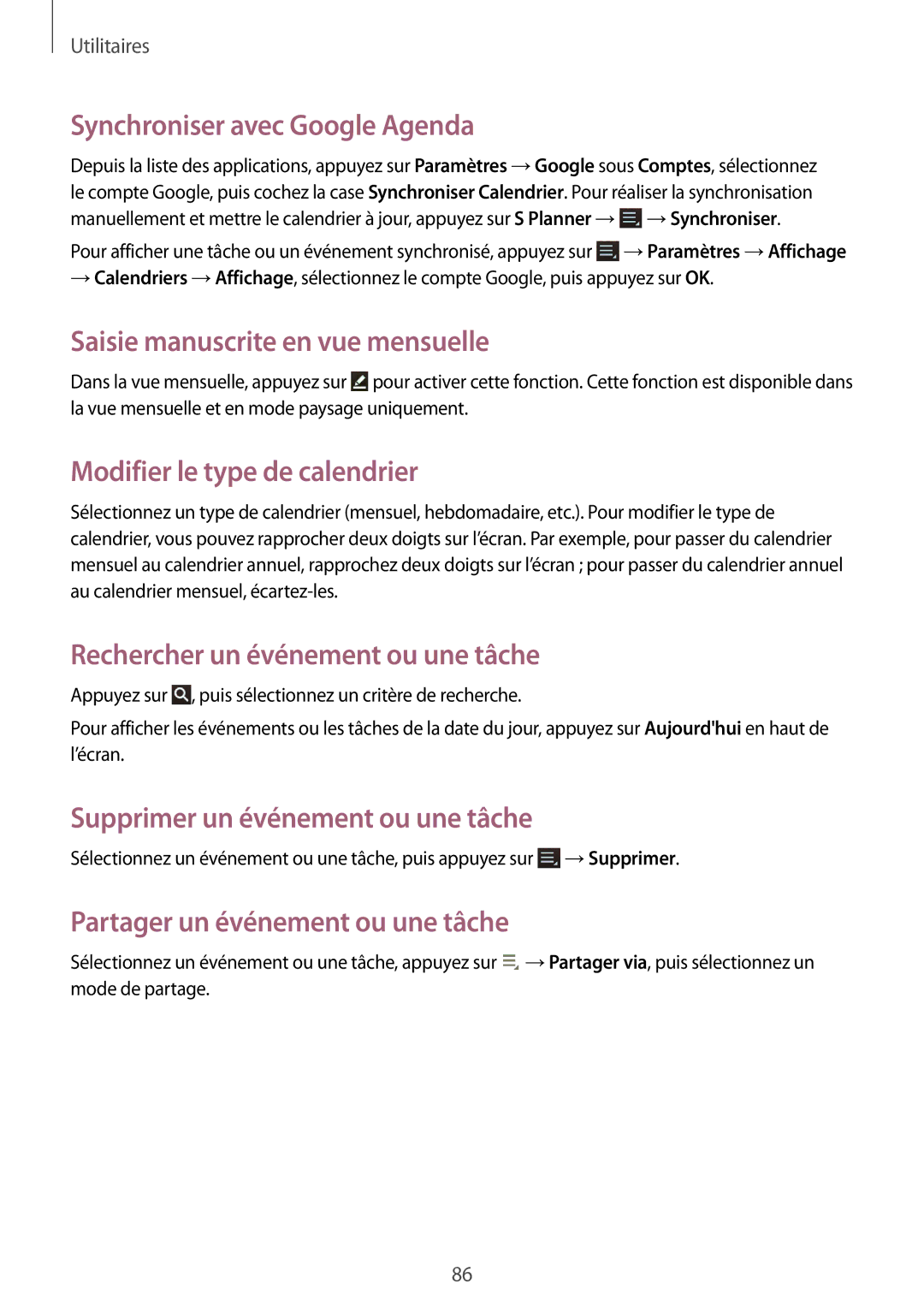Utilitaires
Synchroniser avec Google Agenda
Depuis la liste des applications, appuyez sur Paramètres →Google sous Comptes, sélectionnez le compte Google, puis cochez la case Synchroniser Calendrier. Pour réaliser la synchronisation manuellement et mettre le calendrier à jour, appuyez sur S Planner →![]() →Synchroniser.
→Synchroniser.
Pour afficher une tâche ou un événement synchronisé, appuyez sur ![]() →Paramètres →Affichage
→Paramètres →Affichage
→Calendriers →Affichage, sélectionnez le compte Google, puis appuyez sur OK.
Saisie manuscrite en vue mensuelle
Dans la vue mensuelle, appuyez sur ![]() pour activer cette fonction. Cette fonction est disponible dans la vue mensuelle et en mode paysage uniquement.
pour activer cette fonction. Cette fonction est disponible dans la vue mensuelle et en mode paysage uniquement.
Modifier le type de calendrier
Sélectionnez un type de calendrier (mensuel, hebdomadaire, etc.). Pour modifier le type de calendrier, vous pouvez rapprocher deux doigts sur l’écran. Par exemple, pour passer du calendrier mensuel au calendrier annuel, rapprochez deux doigts sur l’écran ; pour passer du calendrier annuel au calendrier mensuel,
Rechercher un événement ou une tâche
Appuyez sur ![]() , puis sélectionnez un critère de recherche.
, puis sélectionnez un critère de recherche.
Pour afficher les événements ou les tâches de la date du jour, appuyez sur Aujourd'hui en haut de l’écran.
Supprimer un événement ou une tâche
Sélectionnez un événement ou une tâche, puis appuyez sur ![]() →Supprimer.
→Supprimer.
Partager un événement ou une tâche
Sélectionnez un événement ou une tâche, appuyez sur ![]() →Partager via, puis sélectionnez un mode de partage.
→Partager via, puis sélectionnez un mode de partage.
86